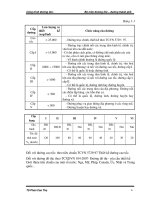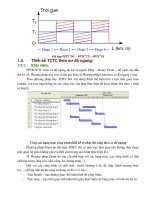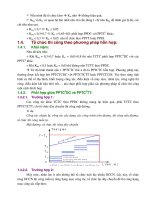Giáo trình Dựng video - Lê Thị Thanh Hương (Chủ biên)
Bạn đang xem bản rút gọn của tài liệu. Xem và tải ngay bản đầy đủ của tài liệu tại đây (1.05 MB, 20 trang )
ỦY BAN NHÂN DÂN THÀNH PHỐ HÀ NỘI
TRƯỜNG CAO ĐẲNG NGHỀ CÔNG NGHIỆP HÀ NỘI
Chủ biên: Lê Thị Thanh Hương
GIÁO TRÌNH
DỰNG VIDEO
(Lưu hành nội bộ)
Hà Nội năm 2013
Tuyên bố bản quyền
Giáo trình này sử dụng làm tài liệu giảng dạy nội bộ trong
trường cao đẳng nghề Công nghiệp Hà Nội
Trường Cao đẳng nghề Công nghiệp Hà Nội không sử
dụng và không cho phép bất kỳ cá nhân hay tổ chức nào sử dụng
giáo trình này với mục đích kinh doanh.
Mọi trích dẫn, sử dụng giáo trình này với mục đích khác
hay ở nơi khác đều phải được sự đồng ý bằng văn bản của
trường Cao đẳng nghề Công nghiệp Hà Nội
Lê Tú Anh
letuanh_drt
Gi i thi u Premiere Pro 2.0
1. Các khái ni m co b n:
Clip: m t ph n video, audio dã du c s hóa. Ðó là file video, audio, bitmap,… (media nói
chung) ho c có th là m t ph n trong file.
Duration: d dài th i gian clip tính t frame d u tiên d n frame cu i cùng c a clip.
Bin: tuong t khái ni m Folder trong window dùng d phân nhóm các clip giúp d dàng qu n
lý clip.
Sequence: d an d ng, g m các clip tham gia v i duration xác d nh, du c s p x p theo m t
th t xác d nh, áp d ng các hi u ng xác d nh.
Project: file ch a các sequence và các tham chi u d n các clip có s d ng trong project, các
thi t l p capture, các thi t l p export. File project ch a d li u c a t t c các thao tác d ng
nhu các di m vào/ra, các chuy n c nh, hi u ng…
Frame: khung hình, là nh ng nh video r i t o thành m t d an video
Frame rate: t c d khung hình, là s frame di n h at trong m t giây
Timecode: th i gian chính xác c a frame trong clip du c xác d nh b ng 4 thông tin gi , phút,
giây, frame
Program: th hi n s n ph m/k t qu d ng trong timeline
Render: quá trình áp d ng các chuy n c nh, hi u ng… vào nh ng frame video
2. T ng quan các bu c d ng:
Duy t qua n i dung clip: S d ng SourceMonitor xem qua n i dung clip d ch n
ph n nào trong clip tham gia d ng. Ð t di m vào/ra cho ph n mu n dùng trong
sequence.
Ghép các clip vào sequence: Kéo t ng clip vào Timeline panel, h ac t d ng ghép
các clip và sequence. N u thêm t ng clip, ta có th quy t d nh thêm video, ho c
audio, ho c c hai.
Retrim clip: N u không d t chính xác di m vào/ra cho clip, ho c quy t d nh thay d i
chúng, ta có th retrim các clip trong Timeline panel
Ði u ch nh các thu c tính clip (n u c n): có th thay d i duration, speed c a clip
S p x p các clip: Sau khi d t các clip trong Timeline panel, ta có th s p x p l i các
clip trong sequence d phù h p v i k ch b n d ng. Cung có th c n chia các clip
thành các clip nh d áp d ng các hi u ng khác nhau, ho c xóa chúng ra kh i
sequence và xóa t t c các kh ang tr ng trong sequence n u có. Áp d ng transition và
hi u ng cho clip n u mu n.
Xem (Preview) k t qu sequence: Khi ghép các clip vào m t sequence, ta có th xem
k t qu trong c a s Program Monitor. Adobe Premiere Pro có th cho xem k t qu
trong th i gian th c. Thông thu ng d hi n th k t qu t t hon, ta ph i th c hi n
render.
www.dohoavn.net – Vietnamese Graphics
1
Lê Tú Anh
letuanh_drt
Ghép nhi u sequence vào sequence m i: Ð d t ch c qu n lý project, ta có th
th c hi n công vi c trên nhi u sequence. Các sequence nh có th l ng ghép vào
trong sequence m i d t o sequence dài hon.
3. Các thao tác v i Project:
T o Project: File > New > Project
Luu project: File > Save,
File > Save as: copy project, ti p t c làm vi c v i copy m i
File > Save a copy: copy project, ti p t c làm vi c v i project cu
(Nên t o copy c a sequence trong m t project)
M project: File > Open Project
Thi t l p luu project t d ng:
(M c d nh sau 20 phút, luu 5 version g n nh t c a project)
Edit > Preference > Auto Save:
_ Ch n: auto save project
_ S phút
_ S version
4.Giao di n chính:
a. C a s Project:
Dùng d qu n lý project, các clip/bin/sequence bên trong clip. Thu ng th c hi n các thao tác
nhu t o/xóa bin , t o/xóa sequence, import Clip, t oTitle, qu n lý clip,…
A.
B.
C.
D.
E.
F.
G.
H.
I.
J.
K.
N i dung clip
Ch n frame làm icon cho clip
Play n i dung clip
Tr v bin c p trên
Bin
Ki u hi n th clip
T o Sequence t d ng t bin ch n
Tìm clip
T o Bin m i
T o sequence, title,…
Xóa clip, bin
b. C a s Monitor:
Theo dõi, ki m sóat n i dung d u vào (source), và k t qu d ng (program). Các thao tác
thu ng bao g m (tuong t nhau gi a source và program): duy t xem n i dung d d t di m
vào/ra cho clip, insert/overlay ph n ch n vào Timeline
www.dohoavn.net – Vietnamese Graphics
2
Lê Tú Anh
letuanh_drt
A. Source monitor
B. Program monitor
C. Ð t di m vào/ra cho clip
D. Xem n i dung clip t di m vào d n di m ra
E. Insert(chèn) clip (trong vùng vào/ra) vào sequence hi n t i
F. Overlay(ch ng dè) clip (trong vùng vào/ra) vào sequence hi n t i
G. Toggle Take audio/video: ch n n i dung
(video),
(audio),
(c hai)
c. C a s Timeline:
Timeline trình bày các clip, chuy n c nh, các hi u ng…c a sequence d ng d h a. M t
sequence có th bao g m nhi u track video, audio và xu t hi n nhu m t tab trong c a s
Timeline. M t sequence ph i ch a ít nh t 1 track video (track m c d nh), và m t track audio
(master audio).
Các thao tác d ng chính ph n l n th c hi n trong c a s này bao g m: qu n lý các track, c t
xén/ di chuy n clip, qu n lý chuy n c nh và các hi u ng trên clip,…
www.dohoavn.net – Vietnamese Graphics
3
Lê Tú Anh
letuanh_drt
A.
B.
C.
D.
E.
F.
G.
H.
I.
J.
K.
L.
M.
N.
O.
Sequence Tab
Timecode
Snap
Khóa track
Toggle track output (video)
M r ng track d hi n th các nút ch c nang khác
Hi n th keyframe
Thi t l p ki u hi n th video track: name only, head and tail, …
Các phím thao tác keyframe
Toggle track output (audio)
Thi t l p ki u hi n th audio track: waveform, name only
Zoom
V ch ch frame hi n t i
Các track Video
Các track Audio
d. H p công c :
Ch a các công c d ng trong c a s Timeline. Khi ch n công c thao tác, bi u tu ng con tr
chu t s thay d i tuong ng. M t s công c có th dùng k t h p v i các phím Shift, Ctrl, Alt
cho phép th c hi n du c nhi u ch c nang hon.
A. Selection : công c m c d nh, l a ch n m t hay nhi u clip, di chuy n clip, thay d i di m
vào/ra clip (b ng cách rê biên clip) không làm nh hu ng clip li n k
B. Track Selection: ch n các clip trên track k t di m click chu t d n cu i track
C. Ripple Edit : thay d i di m vào/ra clip, kho ng cách tuong d i so v i các clip li n k
trong track không d i (shift)
D. Rolling Edit : thay d i d ng th i di m vào/ra 2 clip li n k ( b o d m t ng duration 2 clip
li n k )
E. Rate Stretch : thay d i t c d clip (làm nhanh/ch m)
F. Razor :chia clip
G. Slip: thay d i d ng th i di m vào/ra c a 1 clip b o d m duration không d i
H. Slide: thay d i v trí clip ( trong vùng 2 clip li n k ), t trim các clip li n k
I. Pen: thao tác keyframe
J. Hand: cu n ngang vùng d ng
K. Zoom : phóng to, thu nh
www.dohoavn.net – Vietnamese Graphics
4
Lê Tú Anh
letuanh_drt
Ngòai ra, còn m t s c a s khác th c hi n m t s ch c nang d c trung nhu Effects, Effect
controls, Info, History, Audio Mixer…Danh sách các c a s du c li t kê trong menu
Window.
5. Các thao tác d ng co b n:
T o bin m i: Click vào l nh Bin trong c a s Project > d t tên cho bin m i
Import clip: dua các clip ngu n trong dia vào chu n b cho quá trình d ng
_Dblclk lên ch tr ng trong vùng Clip c a c a s Project d hi n th h p tho i Import
_Ch n các file c n import (video, audio,bitmap,…) theo các d nh d ng du c phép.
Trim clip trong Source Monitor:
Ð t di m vào/ra cho clip:
_Dblclk clip trong Proj d m clip trong Source Monitor
_Click và trong Source Monitor d d t di m vào/ ra
Xác d nh track ngu n : M c d nh trên c track audio và video. Click và nút l nh
Toggle Take audio and video d ch n:
(video), (audio),
(video, audio)
Ch n track dích: Click track trong TL panel
Thêm clip vào sequence:
Kéo clip t Project panel hay Source Monitor vào TimeLine
Ho c:
Dùng nút Insert/Overlay trong Source Monitor d thêm clip vào TimeLine
Thêm/Xóa/Ð t tên track:
Click ph i vào header track, ch n :
Rename Track: Ð t tên track
Add tracks: Thêm track
Delete tracks: Xóa track hi n t i
Thay d i cách hi n th track:
M r ng track > l nh Set Display Style > ch n ki u hi n th
Di chuy n/thay d i di m vào/ra clip trong Timeline:
www.dohoavn.net – Vietnamese Graphics
5
Lê Tú Anh
letuanh_drt
_Ch n
trong h p công c ,
_Click/di chuy n clip d n v trí m i
_Rê chu t d n biên clip làm xu t hi n
hay
, kéo biên d thay d i di m vào/ra
Thay d i duration c a clip:
Nh p ph i vào clip > ch n Duration > Nh p tr duration m i
Xóa vùng tr ng trong Timline:
Nh p ph i vào clip > ch n Ripple Delete
Ð ng b gi a hình và ti ng c a clip:
T t:
Nh p ph i lên clip có c video/audio > ch n Unlink
B t:
Ch n clip video và audio c n d ng b > Nh p ph i > ch n Link
Copy/Paste thu c tính clip:
_Nh p ph i vào clip c n copy
_Nh p ph i vào clip c n past > ch n Past Attributes
L ng sequence vào m t sequence khác: thao tác sequence nhu m t clip d c l p
_Ch n sequence trong c a s Project
_Kéo/th vào sequence dang d ng trong Timeline
Xem (preview) k t qu m t sequence:
D i
trong Timeline (v ch ch frame hi n t i) vùng c n xem
Nh n phím spacebar d xem t di m hi n t i d n cu i sequence.
(Ho c click và rê
d xem nhanh).
www.dohoavn.net – Vietnamese Graphics
6
Lê Tú Anh
letuanh_drt
Transition
(Chuy n c nh)
Transition là s thay d i t clip này sang clip khác, v i video dó là s thay d i t m t c nh
sang c nh k ti p nh m t o s lôi cu n h p d n t i di m chuy n ti p gi a 2 clip. Phép chuy n
c nh don gi n nh t (và cung don di u nh t) là Cut (d an c t), noi khung hình cu i cùng c a
m t d an clip d n tr c ti p vào khung hình d u tiên c a Clip ti p theo.
Premiere Pro2.0 cung c p nhi u transition du c phân thành nhóm du c li t kê trong c a s
Effects:
A. Transition menu
B. Click x xu ng danh sách chuy n c nh
C. Transition m c d nh (bi u tu ng có vi n d )
1.Thêm transition:
_Ch n transition trong Effects panel
_Kéo / th transition t i di m n i gi a hai clip trong TimeLine
Thông thu ng chuy n c nh du c áp d ng gi a 2 clip li n k du c g i là double_sided
transition. Tuy nhiên, ta cung có th dùng phép chuy n c nh d vào ho c ra m t clip
g i là single_sided transition b ng cách d t chuy n c nh vào di m d u (hay di m
cu i) c a clip dó trong TimeLine.
2.Thay d i transition:
Ch n , kéo / th transition m i vào t i v trí transition hi n t i. Transition hi n t i s
du c thay th b i transition m i. Thi t l p canh l và duration c a transition cu v n
du c gi nguyên.
3.Thi t l p thu c tính Transition:
Click transition trong TimeLine d hi n th các thu c tính c a nó trong Effect
controls. Sau dó thay d i các thu c tính n u mu n.
www.dohoavn.net – Vietnamese Graphics
7
Lê Tú Anh
letuanh_drt
A. Play The Transition button
C. Edge selector
E. Start and End sliders
G. Clip A (first clip)
I. Clip B (second clip)
B. Transition preview
D. Clip previews
F. Options
H. Transition
J. Current-time indicator
4.Transition m c d nh:
Thi t l p transition m c d nh:
_Window > Effects > Video Transition
_Ch n transition c n thi t l p m c d nh
_“Set as Default Transition” trong menu c a Effect panel
Thi t l p duration cho Transition m c d nh:
_Edit > Preference > General
Ho c: Ch n “Default Transition Duration” trong menu c a Efect panel
_Thi t l p giá tr t i “Video Transition Default”
Áp d ng transition m c d nh:
_Click ch n track c n thêm transition
_Ð t
noi g p nhau gi a 2 clip (ho c biên clip) c n thêm transition
_Ctrl+D
5. S d ng nh làm m t n chuy n c nh: Premiere Pro cho phép dùng nh den tr ng làm
m t n chuy n c nh. Khi dó nh A s thay vùng màu den , và nh B s thay vùng mày tr ng
c a nh. Cung có th dùng nh m c xám làm m c n , khi dó các di m nh mang tr xám >=
50% s chuy n thành den, ngu c l i chuy n thành tr ng.
www.dohoavn.net – Vietnamese Graphics
8
Lê Tú Anh
letuanh_drt
_Ch n transition “Image Mask” > _Ch n nh làm m t n chuy n c nh
www.dohoavn.net – Vietnamese Graphics
9
Lê Tú Anh
letuanh_drt
Hi u ng (Effect)
M t hi u ng (k s o) s làm thay d i video/audio theo nhi u cách th c khác nhau, th m chí
làm bi n d ng hòan tòan hình nh video/audio nh m h p d n ngu i xem. Premiere Pro 2.0 h
tr nhi u hi u ng video/audio khác nhau có th áp d ng cho clip. Ta có th thi t l p da d ng
s thay d i hi u ng qua th i gian qua các keyframe cho t ng hi u ng.
1. Keyframe:
Ði m b t d u và k t thúc cho m t di n h at m t hi u ng, dùng d ki m sóat s di n
h at hi u ng video/audio qua th i gian. M t keyframe dánh d u th i di m mà t i dó xác
d nh giá tr cho các thu c tính c a hi u ng nhu v trí khung hình, kích thu c khung hình, góc
quay, opacity, audio volume,... Các giá tr trung gian gi a nh ng keyframe du c n i suy t
d ng.
Có th ki m sóat các thi t l p keyframe trong c a s Effect controls ho c ngay trong
c a s TimeLine. Hai v trí thi t l p này có hi u l c d ng th i.
A.
B.
C.
D.
E.
F.
G.
H.
Hi n th vùng keyframe
Fixed Effects: Motion và Opacity
Xác l p hi u l c effect
Video Effect
M r ng vùng thi t l p Effect
Xác l p cho phép keyframe
Các nút thao tác keyframe
V ch ch frame hi n t i
Làm vi c v i Keyframe:
Thi t l p cho phép keyframe: click vào
d xác l p keyframe cho thu c tính .
www.dohoavn.net – Vietnamese Graphics
10
Lê Tú Anh
letuanh_drt
Thêm/xóa keyframe:click vào các nút l nh
D i d n keyframe tru c,
Thêm/Xóa keyframe,
D i d n keyframe k ti p
d :
Di chuy n keyframe:
Trong Effect controls: click vào keyframe và di chuy n sang v trí m i
Trong Timeline:
_M r ng track, b t ch d hi n th tuong ng
_Dùng công c Pen và thao tác tuong t
Copy keyframe: Trong c a s Effect controls: Ch n keyframe > Copy, Past
2. H p tho i Effects:
M c a s Effects: Window > Effects
A. Nhóm các hi u ng audio/video
B. Nhóm hi u ng ngu i dùng ch n riêng
C. Bi u t ong hi u ng Audio
D. Bi u tu ng Audio transition
E. Bi u tu ng hi u t ng Video
F. Bi u tu ng Video transition
G. Menu c a s Effect
H. Gõ vào tên hi u ng c n tìm
I. Nhóm các transition
J. T o nhóm hi u ng riêng c a ngu i dùng
K. Xóa nhóm hi u ng do ngu i dùng t o
3.Hi u ng chu n (Fixed effects):
M i clip du c thêm vào trong Timeline d u du c xây d ng s n các hi u ng này và
luôn xu t hi n trong c a s Effect controls, bao g m 2 hi u ng Motion và Opacity (Volume
d i v i clip Audio). Hi u ng Motion làm thay d i các d c tính khung hình video nhu v trí,
scale và góc quay. Hi u ng opacity (d i v i video) th hi n d m c a video d có th nhìn
th y clip video track ngay bên du i.
www.dohoavn.net – Vietnamese Graphics
11
Lê Tú Anh
letuanh_drt
Thi t l p Motion : chính là vi c thi t l p du ng chuy n d ng (path) cho clip thông
qua vi c xác d nh các thu c tính khung hình t i các keyframe khác nhau bao g m Position,
Scale, Rotation (v trí, d co, góc quay c a khung hình). Vi c thi t l p path du c th c hi n
ngay trong Program Monitor hay trong Effect Controls.
_Click vào Motion, rê chu t vào khung hình trong c a s Monitor, con tr
chu t thành
d thay d i tuong ng thu c tính Position, Scale, Rotation
Ho c: Xác d nh giá tr các thu c tính Position, Scale, Rotation, Anchor trong
c a s Effect controls
_Thêm, thi t l p keyframe cho t ng thu c tính.
Tinh ch nh path: m c d nh s bi n d i giá tr gi a 2 keyfram là tuy n tính. Ta cung
có th thi t l p s bi n d i này theo d ng du ng cong Bezier. T i m i keyframe trên Path có
m t di m neo (Anchor) dùng d thay d i v trí khung hình và m t thanh di u khi n (handle)
dùng d thay d i d cong hai nhánh c a du ng cong.
A. Anchor
B. Handles
www.dohoavn.net – Vietnamese Graphics
12
Lê Tú Anh
letuanh_drt
Thi t l p Opacity (Volume): thao tác tuong t nhu thi t l p Motion d xác d nh
Opacity c a clip t 0% d n 100%, thu ng thi t l p trong Timeline
0%:
Cho phép nhìn th y hòan tòan clip
track ngay bên du i
100%: M c d nh, không cho phép nhìn th y.
4.Các hi u ng m r ng (Video effects):
Ngòai 2 hi u ng xác d nh Motion và Opacity, ta có th áp d ng các hi u ng khác
cho m i clip d làm thay d i hình nh video theo nhi u d ng khác nhau (bi n d ng, ánh sáng,
làm nhòe/rõ, s a màu,…). Ngoài các hi u ng s n có trong Premiere Pro 2.0, ta có th cài
thêm các effect c a nh ng hãng khác d ng plug-ins. M i clip có th áp d ng nhi u effect,
và m i effect này có th áp d ng nhi u l n cho m t clip. Ch nh ng effect du c áp d ng cho
clip m i có hi u l c d i v i clip dó (Enabled).
Qui t c chung s d ng hi u ng m r ng:
_Ch n effect trong nhóm Video Effects trong c a s Effects,
_Kéo-th effect vào clip (trên Timeline) ho c vùng Video Effects (trong c a
s Effect Controls),
_ Thi t l p các thu c tính / keyframe cho effect trong Timeline hay c a s
Effect Controls.
Nhóm hi u ng Keying: Ta có th dùng các ki u key khác nhau d xác d nh vùng
trong su t (transparent) c a clip d a vào màu, d sáng (ngay bên trong clip) ho c
vùng m t n (trong clip khác:mattee).
www.dohoavn.net – Vietnamese Graphics
13
Lê Tú Anh
letuanh_drt
Title
M t trong nh ng công vi c làm thu ng xuyên trong x lý phim là b n ch hay t o tiêu d
nh m cung c p thêm thông tin cho do n phim x lý. Chúng ta có th t o ch , các d i tu ng
d h a hay logo dùng công c Titler du c tích h p s n trong Adobe Premiere 2.0.
1. T o title:
File > New > Title
Ho c:
Trong Project panel >
(New Item) > Title
Thi t k title trong Title Designer
Ðóng và luu title (.prtl)
Title t d ng du c thêm vào Project panel và du c luu nhu m t ph n c a file project
Import title vào project: thao tác nhu d i v i m i clip khác
M title trong project hi n t i:Dbl_click lên title trong Project panel hay trong TL
2. Giao di n Title Designer:
A.
B.
C.
D.
E.
H p công c co b n
Vùng làm vi c chính
Vùng thi t l p thu c tính d i tu ng
Các công c d nh v , canh l d i tu ng
Các m u text có s n (style)
www.dohoavn.net – Vietnamese Graphics
14
Lê Tú Anh
letuanh_drt
3. S d ng m u title có s n:
Premiere Pro 2.0 cung c p s n nhi u m u title. Các m u title này du c thi t k t bao g m các
d i tu ng d h a theo nhi u ch d khác nhau. T dây ta d dàng và nhanh chóng ch nh s a,
thay d i d t o title m i.
N p template: Title > New title > Based on Template
H p tho i Templates:
A.
B.
C.
D.
Templates Menu
Click d li t kê các title template
Hi n th m u thi t k title template
Ð ng ý ch n title template
Luu title d ng template:
Title Menu (trong c a s Templates) > Save as Template
4. Thi t k title:
Title có th g m các d i tu ng ch và nhi u d i tu ng d h a khác nhau. B ng cách ch n
lo i d i tu ng tuong ng bên h p công c , sau dó v d i tu ng lên vùng làm vi c chính.
Dùng công c ch n (A. trong h p công c ) d thay d i v trí, kích thu c, góc quay d i tu ng,
ho c thay d i m t s thu c tính khác trong vùng Title Properties, ho c dùng các công c canh
l d i tu ng, ho c áp d ng m t s m u text có s n trong vùng Styles.
H p công c : G m các công c t o, thao tác các d i tu ng trong Title
www.dohoavn.net – Vietnamese Graphics
15
Lê Tú Anh
letuanh_drt
A. Ch n, di chuy n, xoay d i tu ng
B. Ðánh ch theo chi u ngang, d c
C. Ðánh do n ch theo chi u ngang, d c
D. Ðánh ch theo du ng xác d nh
E. V du ng cong bezier
F. V các d i tu ng hình h c
Phân b , canh l d i tu ng:
A. Canh l theo chi u ngang
B. Canh gi a theo chi u d c
C. Phân b theo chi u ngang
D. Canh l theo chi u d c
E. Canh gi a theo chi u ngang
F. Phân b theo chi u d c
Thay d i th t xu t hi n c a d i tu ng:
_Ch n d i tu ng c n thay d i th t xu t hi n
_Title > Arrange > Ch n …
Bring to Front: Xu t hi n tru c nh t
Bring forward: D i lên tru c m t m c
Send to back: D i ra sau m t m c
Sent backward: Xu t hi n sau nh t
Thi t l p các thu c tính d i tu ng: Chúng ta có th thi t l p, thay d i các thu c tính
cho t ng d i tu ng, nhóm d i tu ng du c ch n. Các thu c tính bao g m tô màu, d bóng, t o
biên,….
A. Menu
B. Thu c tính d i tu ng: kích
thu c, v trí, góc quay,…
C. Thu c tính van b n: font, size,…
D. Tô màu d i tu ng
E. Thi t l p biên d i tu ng
F. Ð bóng d i tu ng
www.dohoavn.net – Vietnamese Graphics
16
Lê Tú Anh
letuanh_drt
Áp d ng m u (Style) có s n cho d i tu ng ch : Click ch n d i tu ng ch , sau dó
click ch n style trong vùng Titler Styles
5. S d ng Tab:
Khi dùng công c dánh ch d t o ch , chúng ta có th áp d ng các Tab d canh n i dung
d an van b n theo các c t các khác nhau.
a. Ch n d i tu ng van b n
b. Title > Tap Stops d m h p tho i Tab Stop
c. Dùng các nút
trong h p tho i Tab Stops d thi t l p Tab. Kéo bi u
tu ng Tab ra kh i thu c d xóa Tab.
6. Thi t l p cu n cho Title:
Premiere Pro 2.0 cho phép thi t l p cu n Title, g m cu n ngang và cu n d c. Cách thi t
l p cho 2 lo i này tuong t nhau. Sau khi hoàn t t thi t k title, click
(Roll/Crawl
Options) d m h p tho i thi t l p cu n Title. Trong h p tho i này c n ch n ki u cu n (Roll
cho cu n d c, ho c Crawl cho cu n ngang), hu ng cu n (ch n m c d nh), và các thi t l p
th i gian cu n (Timing, d don gi n nên b t hai tùy ch n Start Off Screen và End Off
Screen). Luu các thi t l p và xem k t qu cu n trong TimeLine.
www.dohoavn.net – Vietnamese Graphics
17
Dieses Dokument wurde mit Win2PDF, erhaeltlich unter />Die unregistrierte Version von Win2PDF darf nur zu nicht-kommerziellen Zwecken und zur Evaluation eingesetzt werden.